Jak dodać niestandardowe zdjęcie profilowe w serwisie Netflix
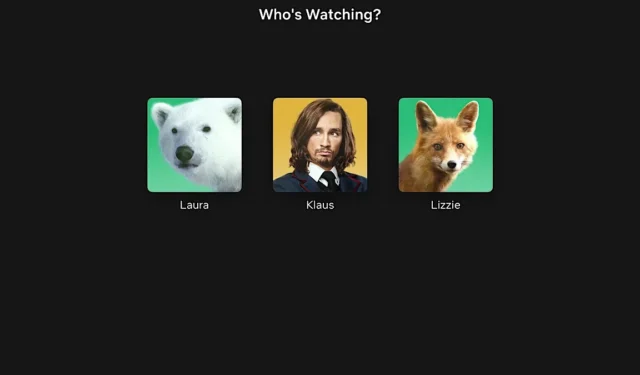
Netflix umożliwia wybranie zdjęć profilowych dla każdego profilu ze swojej kolekcji, ale nie pozwala na przesłanie niestandardowego obrazu. Jeśli masz już dość domyślnych awatarów, możesz skorzystać z rozszerzenia innej firmy, aby ustawić niestandardowe zdjęcie profilowe dla swojego konta Netflix.
Jak ustawić niestandardowe zdjęcie profilowe w serwisie Netflix
Użyj rozszerzenia do przeglądarki Chrome, aby dodać niestandardowe zdjęcie profilowe Netflix w systemie Windows lub Mac, postępując zgodnie z poniższymi instrukcjami:
W przeglądarce Chrome pobierz niestandardowe zdjęcie profilowe dla serwisu Netflix , klikając Dodaj do Chrome . Kliknij Dodaj rozszerzenie w wyskakującym okienku, aby je zainstalować.
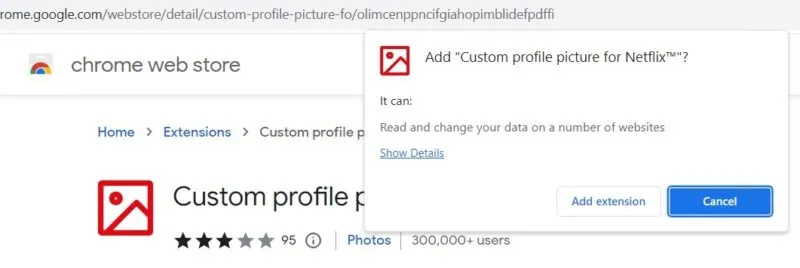
Zaloguj się na swoje konto Netflix za pośrednictwem przeglądarki Chrome, kliknij ikonę Rozszerzenia w prawym górnym rogu i otwórz Niestandardowy obraz profilowy dla rozszerzenia Netflix.
Kliknij menu rozwijane Profil i wybierz zdjęcie profilowe, które chcesz zmienić. Kliknij przycisk Prześlij swoje zdjęcie i wybierz obraz, który chcesz ustawić jako niestandardowe zdjęcie profilowe serwisu Netflix. Pamiętaj, że rozmiar obrazu nie może przekraczać 5 MB.
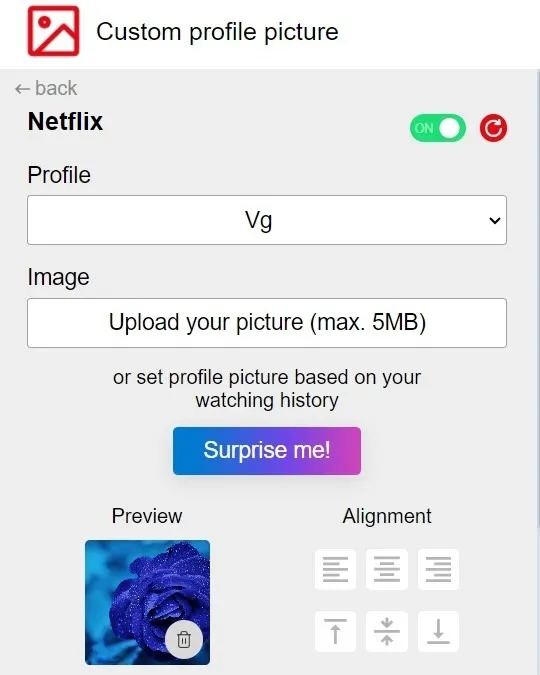
Oprócz przesłania własnego zdjęcia możesz ustawić awatar na podstawie historii oglądania w serwisie Netflix. Kliknij przycisk Zaskocz mnie , aby zobaczyć losową grafikę inspirowaną Twoimi nawykami oglądania.
Po wybraniu obrazu możesz zobaczyć jego miniaturę w sekcji Podgląd . W razie potrzeby możesz zmienić ustawienie zdjęcia profilowego, klikając lewą, środkową lub prawą ikonę.
Odsuń kursor od ekranu rozszerzenia, aby go zamknąć. Naciśnij F5lub kliknij ikonę Odśwież , aby ponownie załadować stronę Netflix i wyświetlić niestandardowe zdjęcie profilowe.
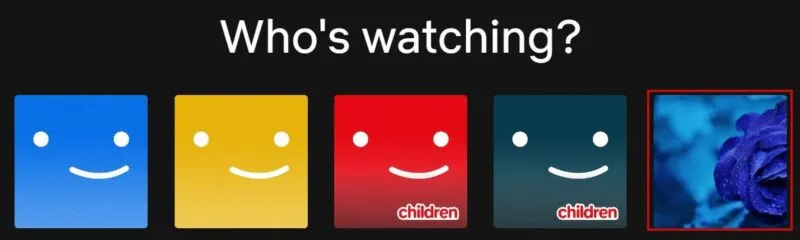
Niezależnie od tego, czy jesteś właścicielem konta Netflix, czy użytkownikiem, możesz dostosować swoje zdjęcie profilowe za pomocą tej metody rozszerzenia przeglądarki Chrome. Jednak to niestandardowe zdjęcie profilowe będzie widoczne tylko dla Ciebie i innych użytkowników na urządzeniu i przeglądarce, na których zostało skonfigurowane.
Na przykład, jeśli zalogujesz się na swoje konto Netflix z innego urządzenia (np. telewizora, smartfona lub tabletu) lub innej przeglądarki (np. Edge lub Firefox), Twoje niestandardowe zdjęcie profilowe nie zostanie wyświetlone. Należy pamiętać, że niestandardowe zdjęcie profilowe jest specyficzne tylko dla urządzenia i przeglądarki, na których je skonfigurowano.
Jak wybrać inne zdjęcie profilowe w aplikacji Netflix
W chwili pisania tego tekstu nie można ustawić niestandardowego zdjęcia profilowego w aplikacji Netflix. Możesz jednak wybrać inne zdjęcie profilowe z kolekcji domyślnej.
Uruchom aplikację Netflix i wybierz swój profil na stronie Kto ogląda? ekran główny. Kliknij swój profil w prawym górnym rogu. Na nowym ekranie dotknij Zarządzaj profilami .
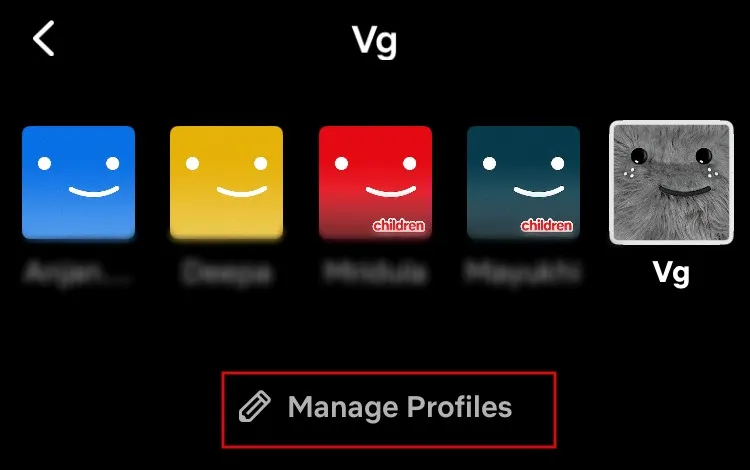
Kliknij ikonę ołówka w swoim profilu. Na ekranie Edytuj profil dotknij ikony ołówka, aby wyświetlić domyślną kolekcję ikon.
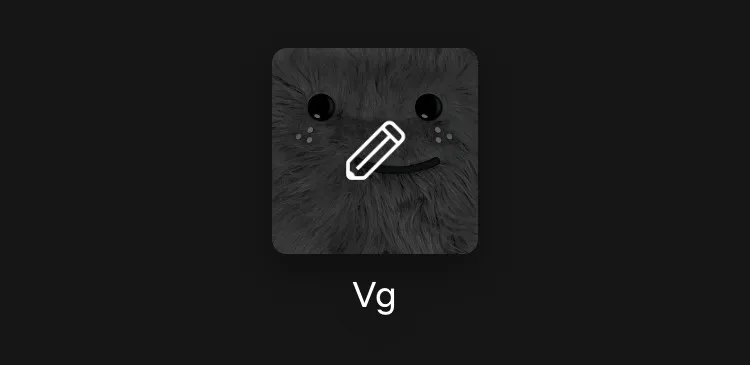
Wybierz dowolną ikonę z kolekcji i dotknij Gotowe w prawym górnym rogu, aby zapisać zmiany.
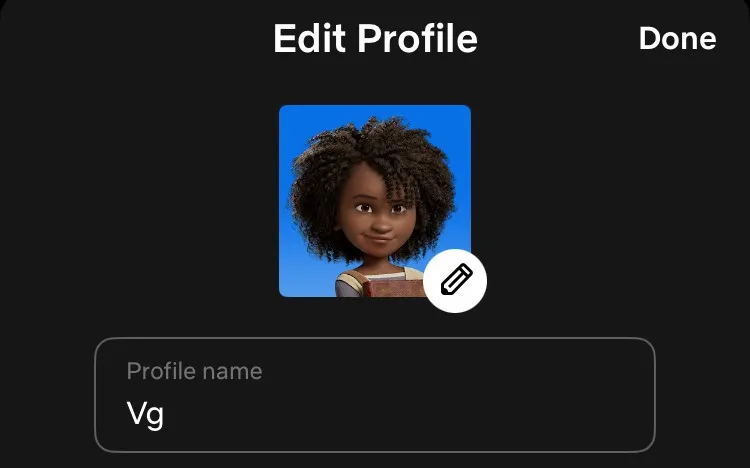
Możesz zobaczyć to nowe zdjęcie profilowe, nawet jeśli zalogujesz się na swoje konto Netflix z innego urządzenia, np. komputera lub telewizora.
Posiadanie odpowiedniego zdjęcia profilowego jest szczególnie ważne, jeśli masz wiele profili na koncie Netflix. Możesz utworzyć maksymalnie pięć profili , w tym jeden dedykowany dla dzieci. Jeśli masz profile wielu dzieci, możesz wybrać dla każdego z nich unikalne zdjęcie profilowe z kolekcji ikon Netflix dostępnej w aplikacji mobilnej lub skorzystać z metody rozszerzenia Chrome, aby ustawić niestandardowe zdjęcie profilowe.
Wszystkie zrzuty ekranu wykonał Meenatchi Nagasubramanian.



Dodaj komentarz